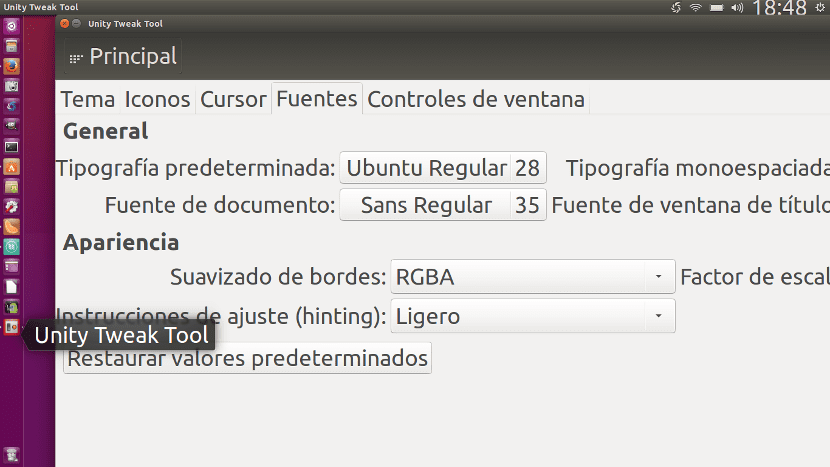
Adakah anda suka tukar fon Ubuntu dan anda tidak tahu bagaimana melakukannya? Terdapat cara yang sangat mudah iaitu dengan memasang beberapa pakej dan menggunakan alat yang dipanggil Unity Tweak Tool. Aplikasi ini yang tersedia di repositori lalai Ubuntu dan sangat mudah digunakan akan membolehkan kita mengubah aspek lain dari desktop Unity Ubuntu kita, tetapi dalam panduan kecil ini kita akan fokus untuk menerangkan cara mengubah fon sistem. Anda mempunyai langkah-langkah yang harus diikuti selepas pemotongan.
Cara menukar fon Ubuntu
- Sekiranya kami tidak memasangnya, kami memasang aplikasi web Unity dengan arahan:
sudo apt-get install unity-webapps-service
- Kemudian kita klik Pautan ini, yang akan membuka Pusat Perisian Ubuntu dan menunjukkan kepada kami pakej Unity Settings. Sekiranya anda tidak mahu mengklik pautan, anda boleh membuka Pusat Perisian secara manual dan mencari "tetapan kesatuan" atau "alat tweak kesatuan". Kedua-dua carian akan menghasilkan hasil yang sama.
- Setelah pakej dijumpai, kami akan mengklik Pasang.
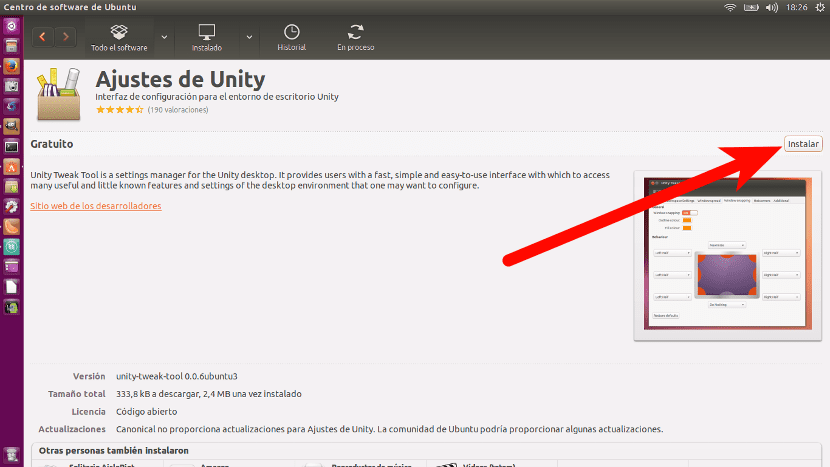
- Seperti biasa apabila kita akan memasang sesuatu, ia akan meminta kata laluan. Kami meletakkannya dan tekan Enter untuk memulakan pemasangan.
- Seterusnya, kami membuka aplikasi Unity Tweak Took yang akan berada di bar sisi.
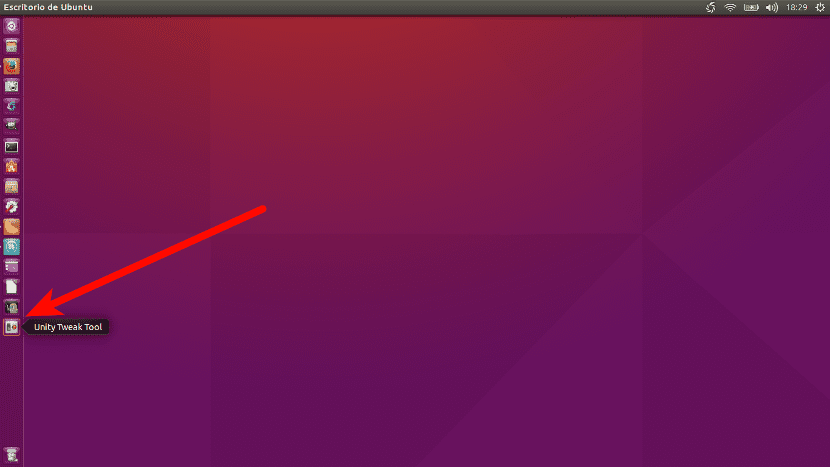
- Kami klik pada Fuentes yang ada di bahagian Rupa.
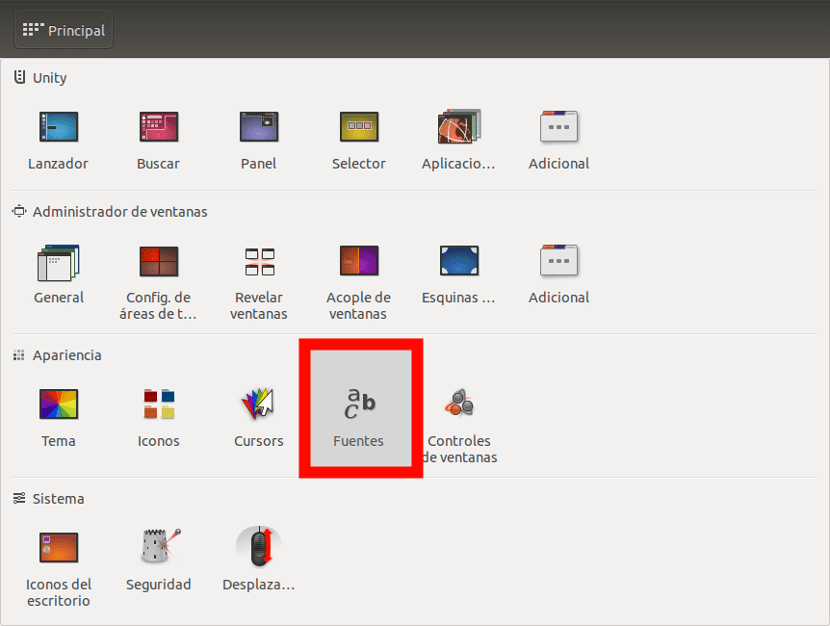
- Dan di sini kita dapat membuat perubahan yang kita inginkan, seperti mengubah fon, ukurannya atau jika kita menginginkannya dengan huruf tebal, miring, dll.
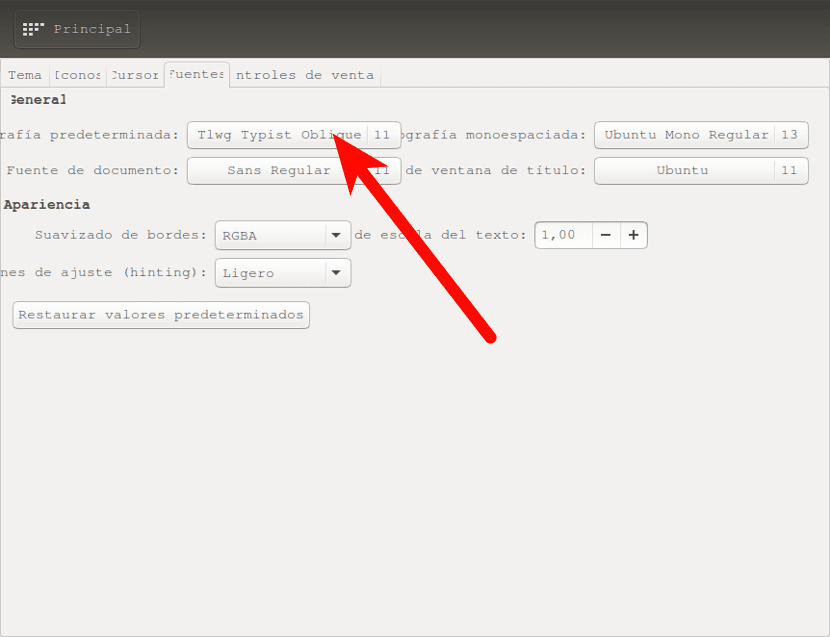
Berhati-hatilah untuk tidak menukar nilai menjadi nilai yang sangat berlebihan. Sebagai contoh, saya ingin membuat perubahan yang sangat drastik untuk membuat tangkapan skrin yang kelihatan baik dalam catatan ini dan saya melihat bagaimana huruf menjadi begitu besar sehingga sukar bagi saya untuk mengakses beberapa tetapan. Sudah tentu, dengan menggunakan nilai normal, hasilnya boleh menjadi sangat baik. Apa pendapat kamu?
ia tidak membiarkan saya: /
Terima kasih kawan untuk semua penjelasan anda, terutamanya untuk pemula seperti saya. Tetapi saya mempunyai soalan, Tetapan Perpaduan keluar dalam bahasa Inggeris. Bolehkah ia diterjemahkan?
Terima kasih
Hai, saya tidak tahu. Sudah tentu. Sebenarnya, jika anda memasangnya anda memilih bahasa, ketika anda memulakan semuanya dalam bahasa tersebut. Kaedah terbaik ialah memasang sistem yang disambungkan ke internet dan memasang semuanya, itu adalah pilihan yang ada. Sekiranya tidak, anda perlu pergi ke Tetapan Sistem / Sokongan Bahasa dan pasang yang anda sukai.
Sesuatu ucapan.
Terima kasih Pablo, tetapi bagaimana saya memilih bahasa di Ubuntu jika saya memasang dari terminal?
Sesuatu ucapan
Dari Tetapan Sistem / Sokongan Bahasa. Di sana mereka boleh ditambah, dikeluarkan, dipilih, diubah ...
Sesuatu ucapan.
Terima kasih pablo.
Hello
Ia tidak melayan saya
Ini muncul:
Senarai pakej membaca ... Selesai
Membuat pokok pergantungan
Membaca maklumat status ... Selesai
E: Pakej perkhidmatan perpaduan-webapps tidak dapat dijumpai
Bagaimana saya boleh menyelesaikannya?
Terima kasih